Tutti i dipendenti devono avere un proprio account utente in Ascend. Questo vi aiuta a tenere traccia delle informazioni sui dipendenti, come le vendite, la manodopera, le commissioni e chi ha ricevuto i pagamenti per cosa.
È possibile disattivare (rimuovere) l'account utente di un dipendente stagionale dal sistema e ripristinarlo in un secondo momento.
Rimuovere un utente
Quando un dipendente lascia il negozio e non ha più bisogno di accedere al suo account Ascend, è possibile rimuoverlo.
- selezionare l'icona Esplora database.
- Passare a Utenti.
- Evidenziare l'utente che si desidera eliminare.
- Fare clic sull'icona Rimuovi.
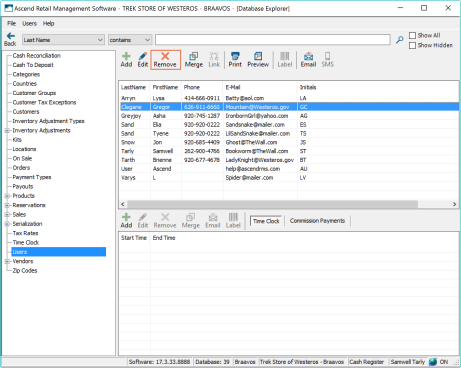
Il dipendente è stato rimosso dal sistema. Se non tornano a lavorare nel vostro negozio in futuro, nessun problema, avete già fatto ciò che era necessario fare.
Ripristino di un utente
Se un dipendente torna nel vostro negozio in un secondo momento, potete facilmente ripristinare il suo account precedente. Non è necessario crearne uno nuovo.
- selezionare l'icona Esplora database .
- Passare a Utenti.
- Selezionare Mostra nascosto.
- Tutti gli utenti i cui account sono stati eliminati sono visualizzati in rosso.
- Evidenziare l'utente di cui si desidera ricreare l'account.
- Fare clic sull'icona Ripristino.
![]()
Risoluzione Problemi
Q: Cosa succede se provo ad aggiungere un nuovo utente e ricevo il pop up "Nome già esistente. Vuole continuare?" ma non vedo il nome tra gli utenti esistenti?
R: Nome probabilmente esiste un utente che è stato eliminato dal database Ascend. Selezionare Mostra nascosti per visualizzare gli utenti eliminati.